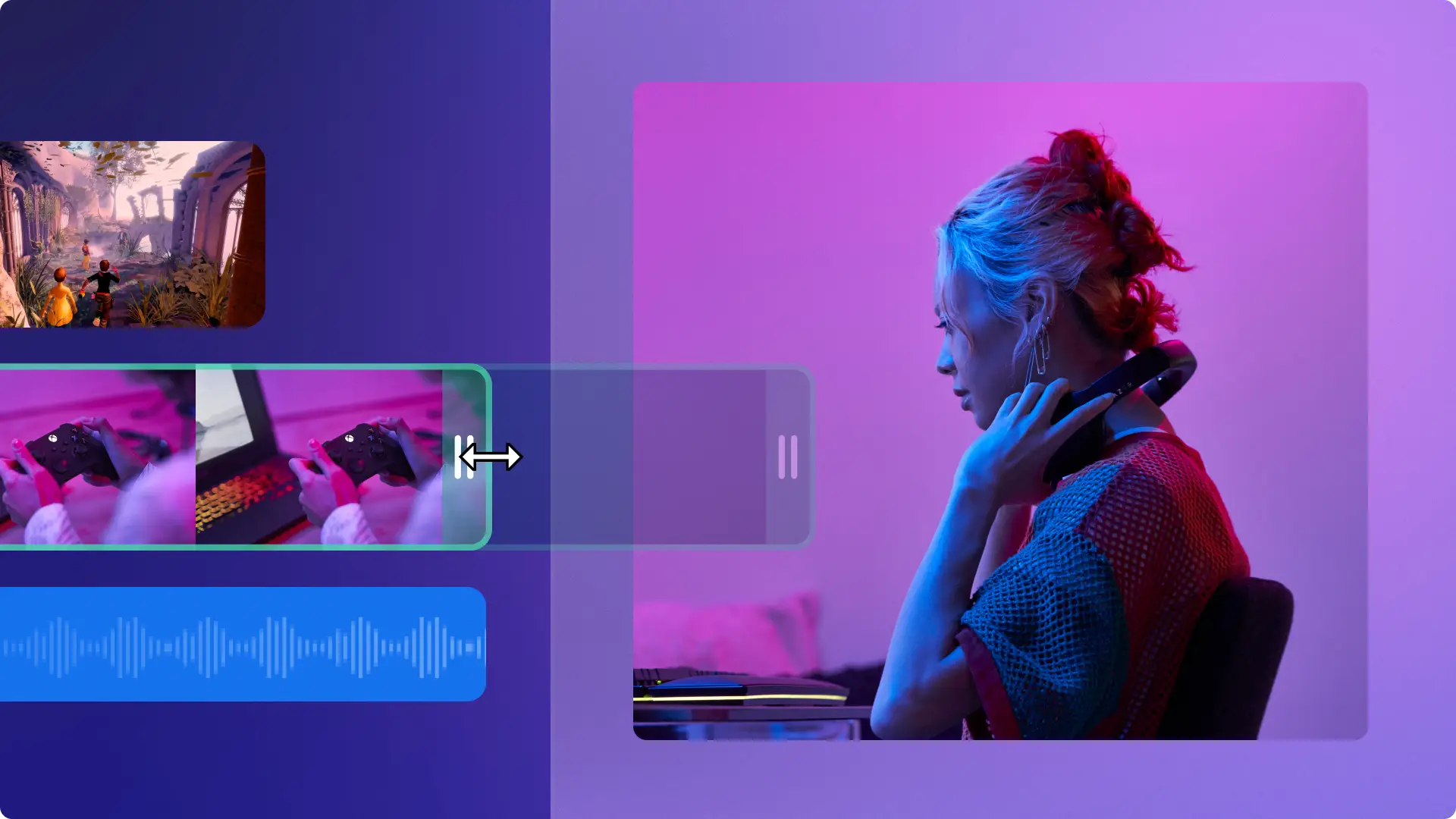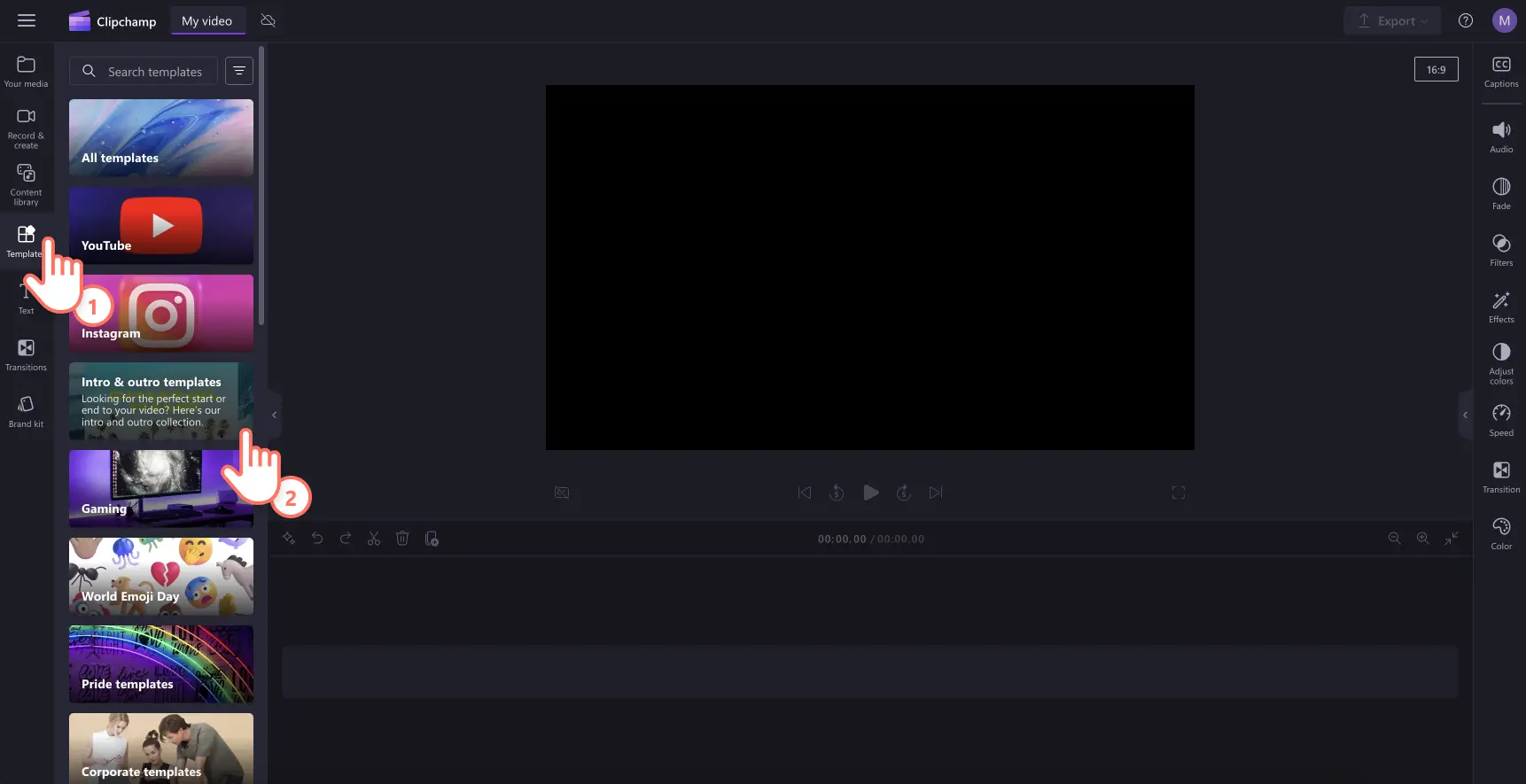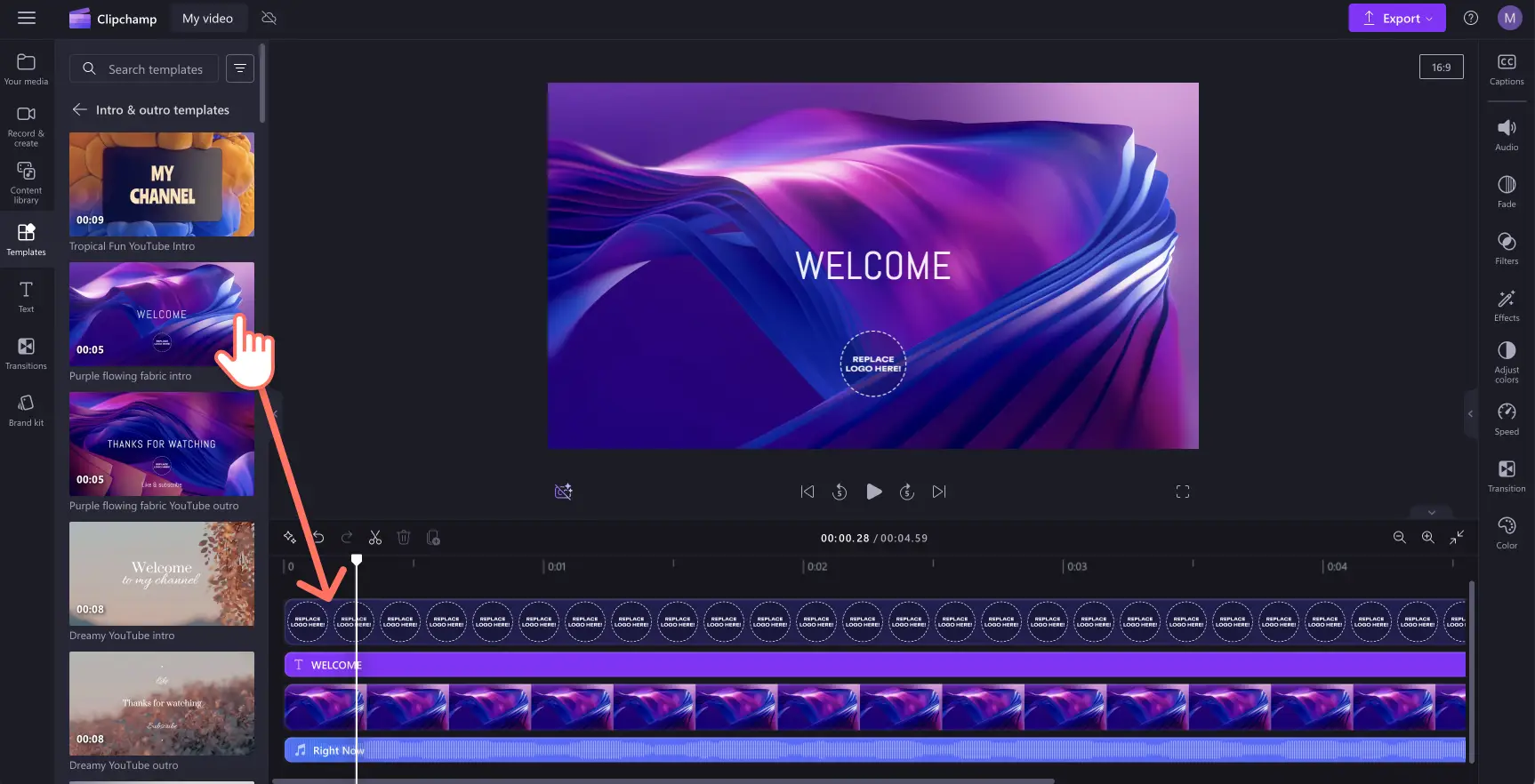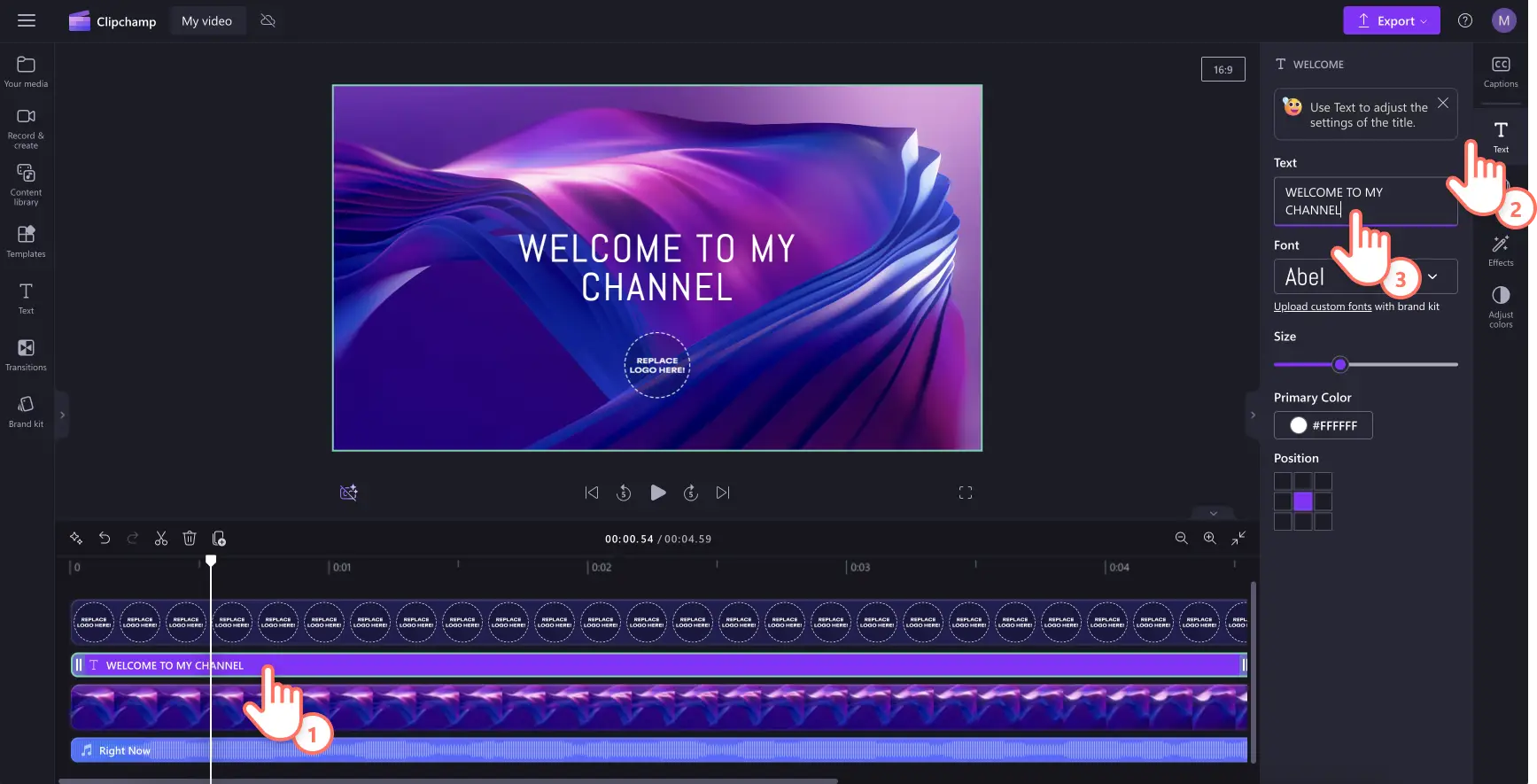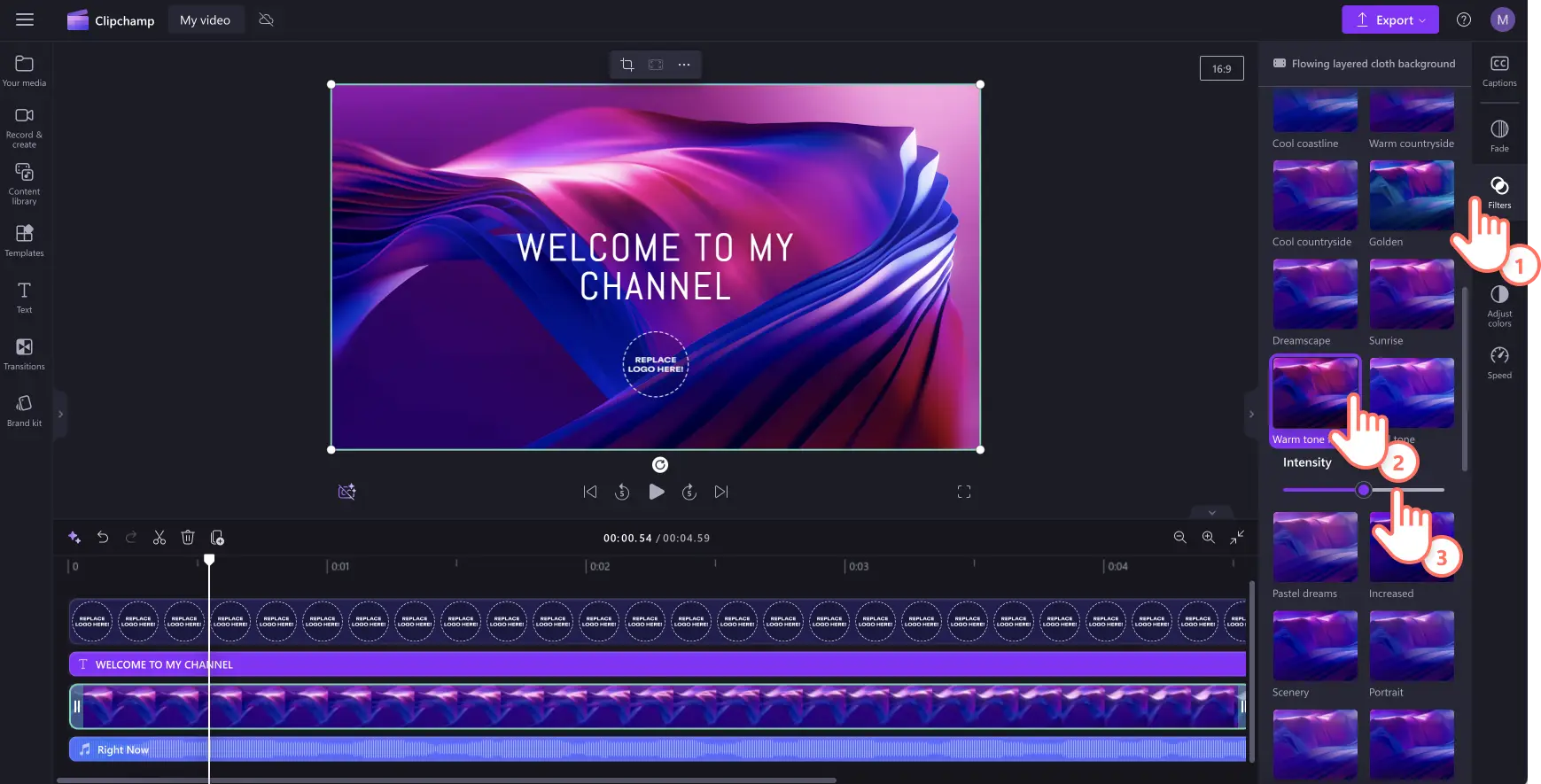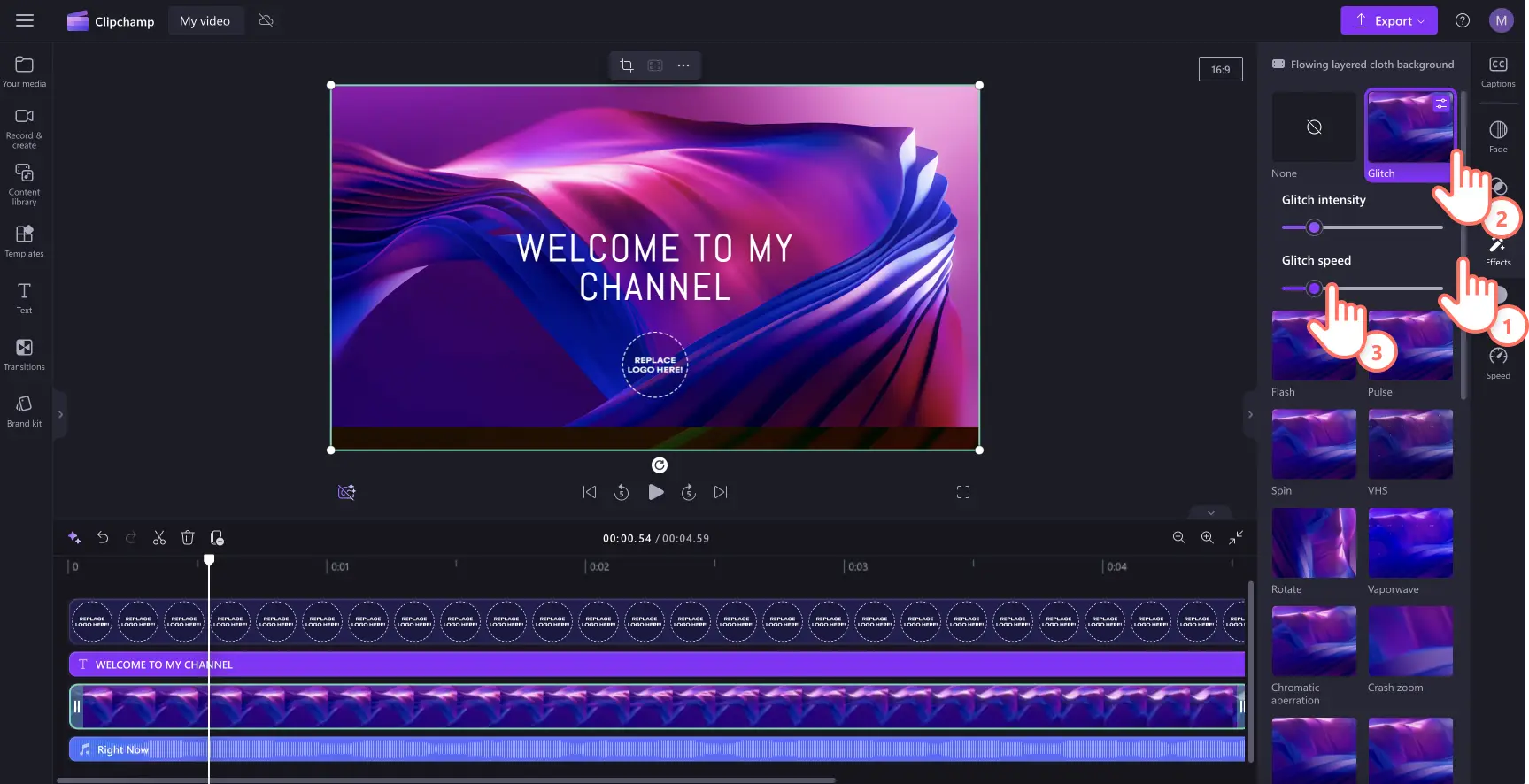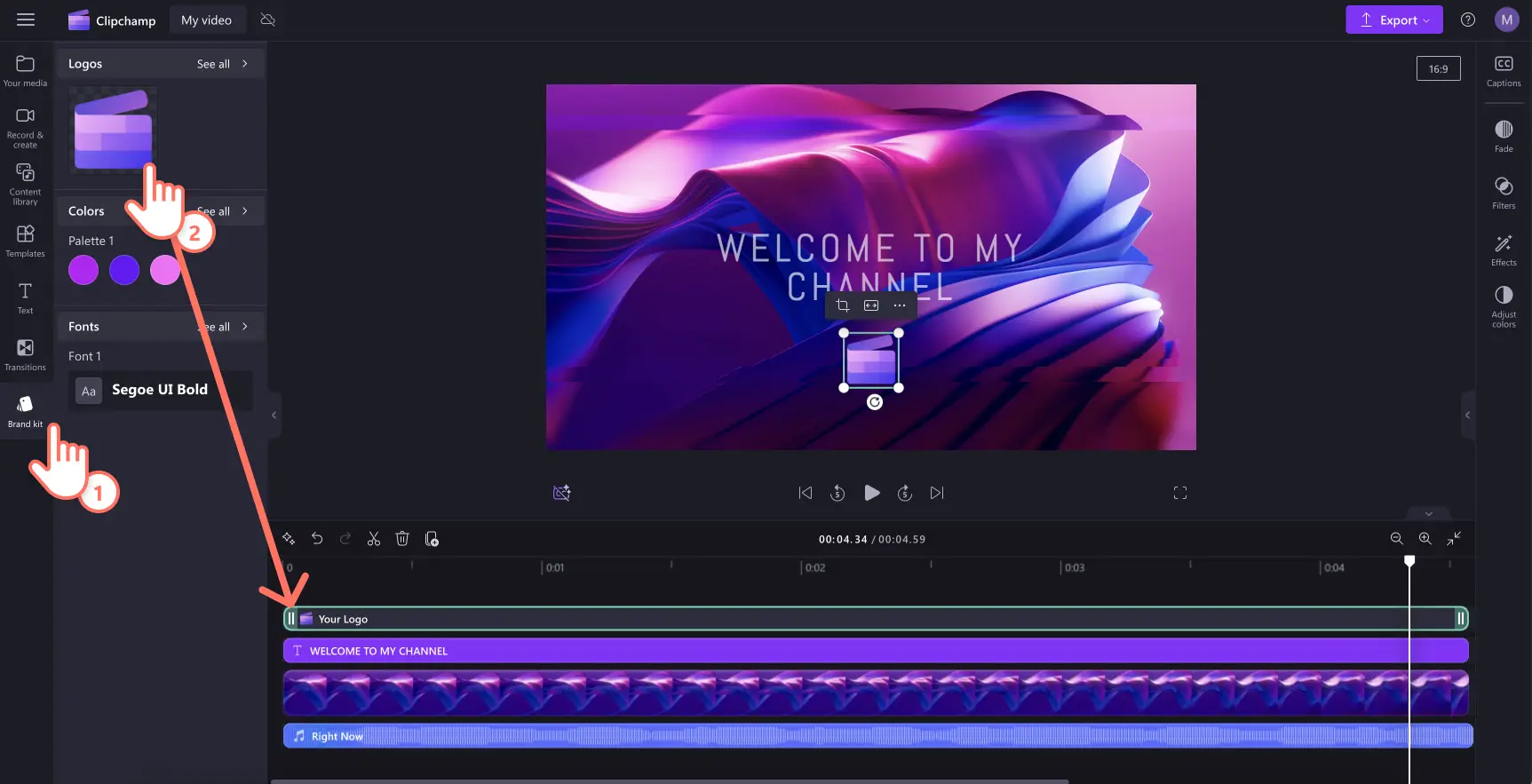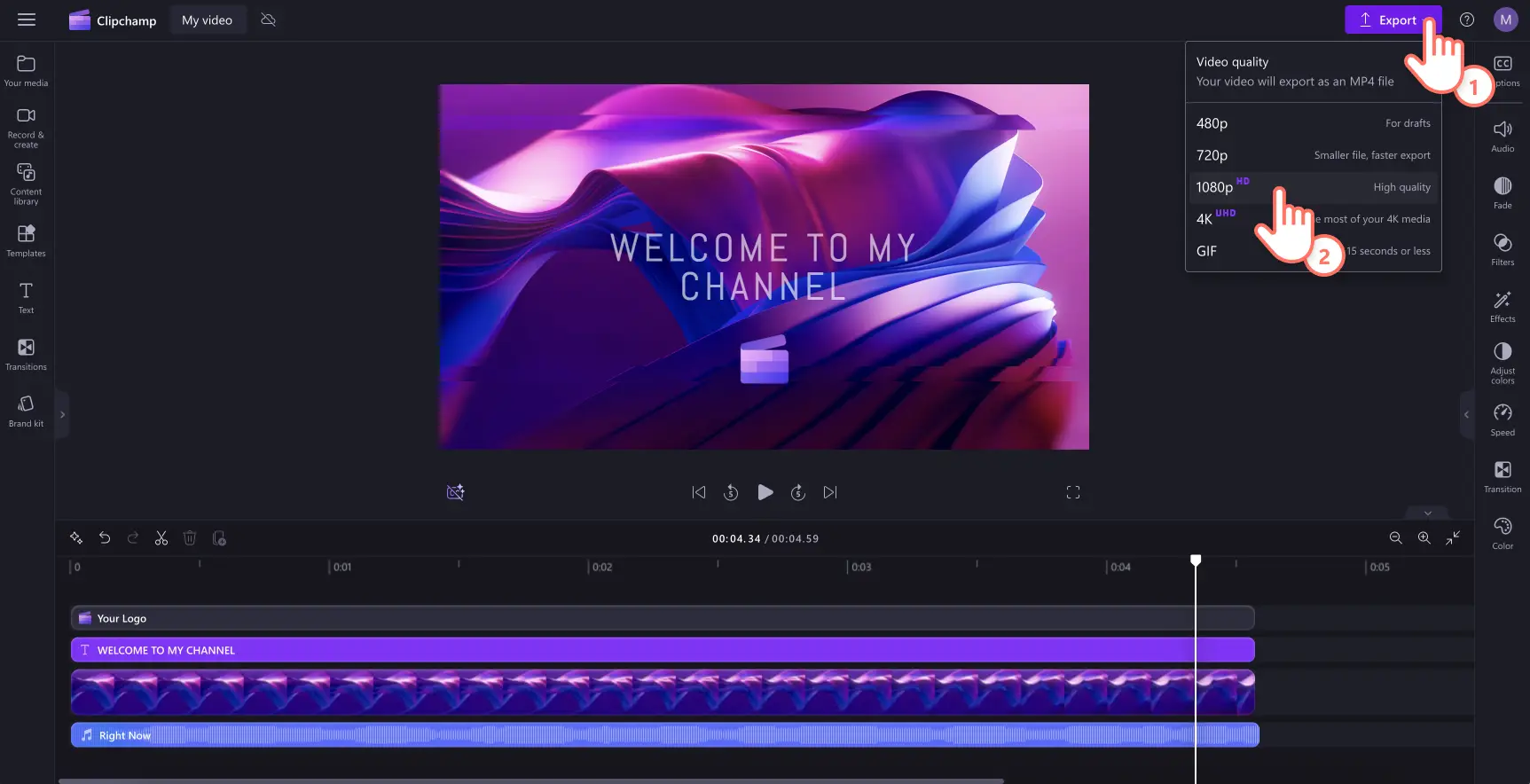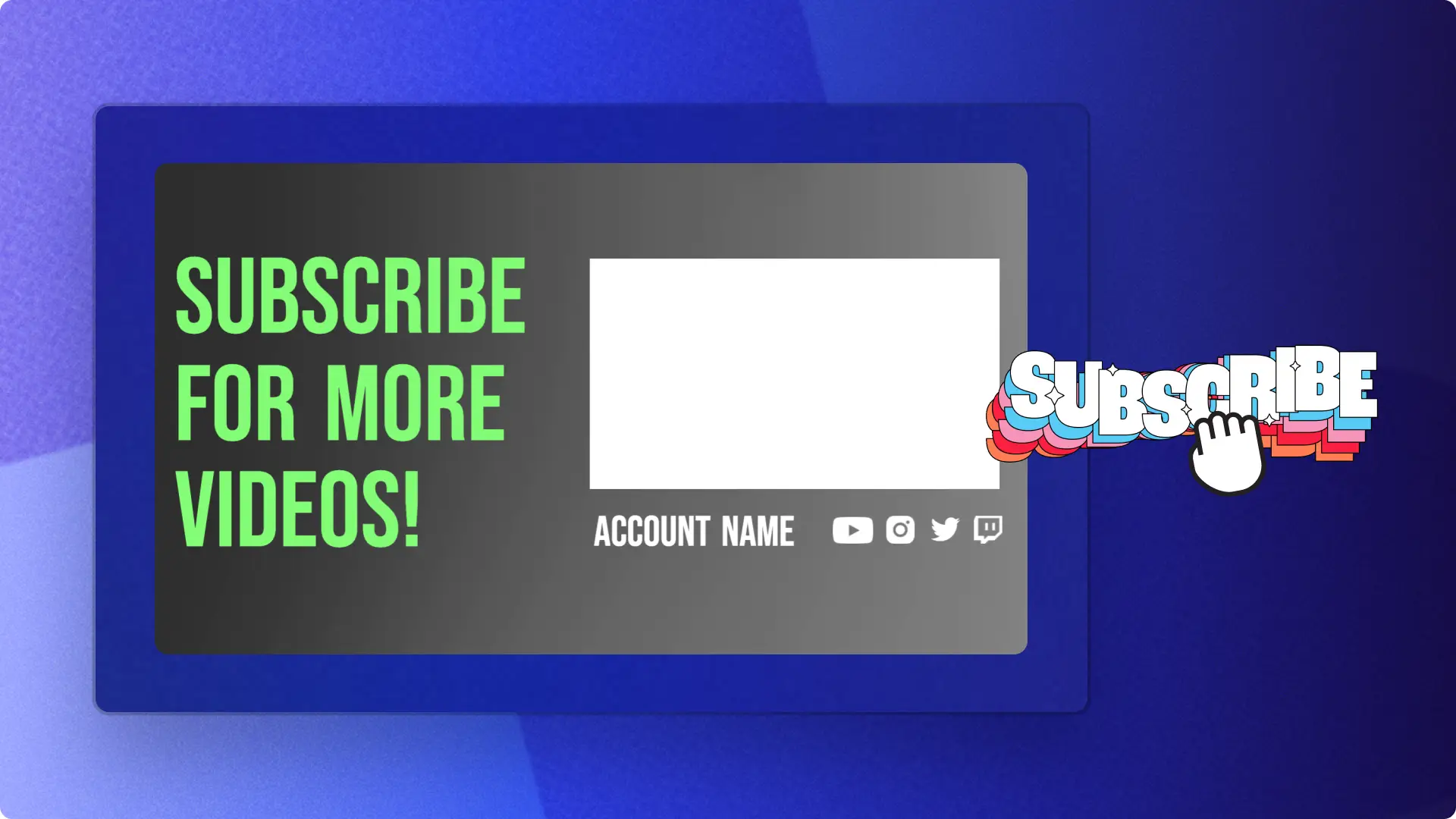Обратите внимание! Снимки экрана в этой статье сделаны в Clipchamp для личных учетных записей.В Clipchamp для рабочих и учебных учетных записей используются аналогичные принципы.
На этой странице
- Из чего складывается хорошая заставка для YouTube
- Ошибки при создании заставок для YouTube
- Когда воспроизводить заставку
- Оптимальная продолжительность и формат заставки
- Как сделать запоминающуюся заставку
- Укрепление YouTube-бренда с помощью заставок
- Типы заставок для YouTube с примерами
- Как создать заставку для YouTube с помощью Clipchamp
Хотите сделать YouTube-ролики узнаваемыми и при этом сохранить свой фирменный стиль? Эффектная видеозаставка для YouTube поможет произвести хорошее первое впечатление и показать индивидуальность канала.
Заставки для YouTube станут полезным инструментом для любых авторов и жанров: от каналов об образе жизни и красоте до спортивных и комедийных видео. Узнайте, как создать идеальное видео с помощью нашего бесплатного редактора заставок и потрясающих шаблонов. Также ознакомьтесь с советами и рекомендациями по съемке и монтажу заставок.
Из чего складывается хорошая заставка для YouTube
Ниже приведено несколько рекомендаций, которые помогут создать привлекательную заставку для YouTube.
Используйте оригинальные фотографии и видеоконтент либо выберите подходящий бесплатный фон для заставки.
Создавайте движение с помощью анимированного текста, когда добавляете название канала или приветствие.
Добавляйте фирменные логотипы, чтобы название канала лучше запоминалось.
Добавляйте бесплатную фоновую музыку и звуковые эффекты, чтобы заинтересовать зрителей.
Добавляйте стикеры "Нравится" и "Подписаться", а также значки с колокольчиком, чтобы повышать активность пользователей.
Используйте эмодзи, стрелки, GIF-анимации и другие элементы, которые добавляют индивидуальности.
При монтаже заставки применяйте те же стиль и оформление, что и в других видео на канале. Так вы обеспечите плавный переход от заставки к любому своему контенту.
Также попробуйте воспользоваться бесплатными шаблонами в Clipchamp, с помощью которых вы сможете создавать привлекательные и профессионально выглядящие заставки. Наши дизайнерские шаблоны созданы с учетом требований YouTube и придадут каналу безупречный вид. Ознакомьтесь с доступными вариантами заставок и концовок для видео.
Ошибки при создании заставок для YouTube
Вы теперь знаете, что нужно добавить в заставку для YouTube. Давайте посмотрим, чего в ней не должно быть.
Не используйте музыку, защищенную авторскими правами. Если в ролике есть музыка, защищенная авторскими правами, YouTube может отключить звук в видео, скрыть его, лишить монетизации или даже удалить канал.
По тем же причинам не добавляйте в заставку видеоматериалы, защищенные авторскими правами.
Заставка для YouTube не должна занимать много времени. Скорее всего, зрители прекратят просмотр видео, если заставка будет длиться слишком долго и при этом не будет содержать полезной информации.
Не добавляйте в видео слишком много текста, так как за короткий промежуток времени зрители не успеют все прочитать.
Когда воспроизводить заставку
Рекомендуется размещать заставку для YouTube в пределах первых 30 секунд видео. Если разместить заставку сильно позже, это нарушит развитие сюжета в ролике. Если вы создаете ролики, где вы что-то говорите на камеру, размещайте заставку после крючков, знакомящих с темой видео и привлекающих внимание зрителя. Корпоративные YouTube-каналы часто помещают заставки в начале роликов для демонстрации фирменной символики. Обычно это короткое видео с анимированным логотипом.
Оптимальная продолжительность и формат заставки
Официальных правил в отношении продолжительности заставки для YouTube не существует, но рекомендуется использовать короткие ролики длиной от 3 до 10 секунд. Создавайте заставки с пропорциями 16:9 в разрешении 1080p, чтобы они соответствовали контенту YouTube.
Как сделать запоминающуюся заставку
Есть несколько простых способов улучшить заставку для YouTube, чтобы ролик выделялся на фоне видео других авторов.
Придумайте для своего контента уникальный слоган, который соответствует ценностям, юмору, жанру и теме канала.
Не забудьте упомянуть нишу, в которой вы работаете. Например, это могут быть видео с игровыми моментами, ролики об образе жизни, ежедневные влоги или видео о путешествиях.
Вставьте заставку в YouTube-видео после привлекающего внимание крючка, используя потрясающие переходы.
Добавьте информативный текст, чтобы напомнить зрителям, когда им ждать следующих видео. Например, напишите "Новые ролики каждый понедельник и четверг!".
Покажите в кадре свое лицо или сделайте дружеский жест рукой, чтобы установить личный контакт со зрителем.
Укрепление YouTube-бренда с помощью заставок
Подумайте над тем, чтобы добавить созданную заставку ко всему своему контенту. Так канал станет более узнаваемым. Относитесь к этому как к рекламе: используйте динамичную графику, переходы и анимацию, чтобы видео привлекало внимание с первых секунд. Хорошая заставка для YouTube придаст контенту профессиональный вид. Используйте для заставки оформление, которое соответствует общему стилю YouTube-канала. Применяйте одинаковые цветовые гаммы и форматы видеомонтажа.
Типы заставок для YouTube с примерами
Идеальная заставка для YouTube-канала может быть любой: от простой анимации логотипа и тематического джингла до смонтированных роликов и анимированного текста. Ознакомьтесь с четырьмя самыми популярными типами заставок для YouTube.
1. Заставка с быстрой сменой клипов
Попробуйте вспомнить несколько оригинальных YouTube-видео. Скорее всего, во все эти ролики были добавлены смонтированные из клипов заставки, за которыми следовал логотип. Этот классический стиль по-прежнему популярен. Авторы создают такие заставки из старых видеоматериалов, новых неопубликованных кадров, абстрактных видеоклипов и логотипов с эффектами.
2. Анимированный логотип с музыкой
Если вы не хотите использовать в заставке реальные кадры, создайте видео с анимированным логотипом и фоновой музыкой. Большинство авторов на YouTube используют личный логотип. Обычный логотип можно легко превратить в анимированную заставку, добавить бесплатную музыку и ссылки на аккаунты социальных сетей, которые нужно показать зрителям.
3. Движущиеся заголовки и музыка
Проще и быстрее всего создать заставку с анимированным движущимся заголовком. Если у вас мало времени, просто добавьте фоновый цвет на временную шкалу, введите название, выберите бесплатную музыку и экспортируйте результат в разрешении 1080p с помощью бесплатного редактора заставок.
4. Видео для YouTube-канала с музыкальной темой
Хотите проявить творческие способности? Поддержите исполнителя или небольшую компанию, заказав свой портрет, нарисованный от руки, и превратив его в уникальную заставку с анимацией. Добавьте к такой анимации запоминающуюся музыкальную тему, укажите название YouTube-канала в формате движущегося текста и дополните заставку звуковыми эффектами.
Как создать заставку для YouTube с помощью Clipchamp
Шаг 1. Выберите шаблон заставки для YouTube
На панели инструментов перейдите на вкладку "Шаблоны" и выберите коллекцию "Шаблоны заставок и концовок". В Clipchamp доступно большое количество бесплатных и премиальных шаблонов заставок для видео.
Прокрутите этот список шаблонов и подберите для своего YouTube-канала наиболее подходящий. Нажмите кнопку +, чтобы выбрать нужный шаблон. Шаблон заставки для YouTube будет добавлен на временную шкалу.
Шаг 2. Измените текст
Чтобы изменить текст, щелкните текстовое поле на временной шкале. На вкладке "Текст" панели свойств измените текст и начертание шрифта. Введите название канала, приветствие или фирменную фразу. Измените шрифт в меню параметров под текстовым полем.
Шаг 3. Добавьте эффекты и фильтры к фоновому видео
Если вы хотите добавить эффекты или фильтры к фону заставки для YouTube, который используется в шаблоне, выберите соответствующий элемент мультимедиа на временной шкале. Чтобы изменить цвет фонового стокового видео, выберите нужный фильтр на вкладке "Фильтры" панели свойств. Некоторые фильтры могут изменять цвет фонового видео.
Затем откройте вкладку "Эффекты" на панели свойств. Просмотрите доступные варианты и выберите понравившийся эффект, чтобы применить его к видео. При необходимости измените скорость и интенсивность эффекта для своего видео. В Clipchamp доступны различные эффекты, например помехи, вращение и VHS.
Шаг 4. Добавьте свой логотип
Добавьте логотип с помощью пакета фирменного стиля или отправьте PNG-файл с логотипом на вкладку "Ваши медиаресурсы". Если у логотипа непрозрачный фон, воспользуйтесь средством удаления фона изображения. Перетащите логотип на временную шкалу. Измените оформление, положение и размер логотипа с помощью перемещаемой панели инструментов или перетаскивайте углы внутрь и наружу для увеличения и уменьшения размера логотипа. Легко перемещайте логотип в зоне предварительного просмотра видео.
Шаг 5. Сохраните свою заставку для YouTube
Чтобы сохранить заставку для YouTube, нажмите кнопку экспорта и выберите разрешение видео. Для наилучшего качества рекомендуется экспортировать видео с разрешением 1080p. После сохранения видео на компьютере вы сможете добавлять заставку в любые видео для YouTube.
Вопросы и ответы
Есть ли на YouTube свой конструктор заставок?
Нет.На YouTube нет, а у нас есть.Создавайте эффектные заставки для YouTube в онлайн-конструкторе заставок от Clipchamp.
Нормально, если заставка на YouTube длится больше 30 секунд?
Наш совет — выбрать заставку длиной в 5–10 секунд.Когда заставка длится более 10 секунд, зрители и подписчики либо теряют интерес, либо просто уходят.
Как часто следует менять приветственное видео для YouTube?
Приветственное видео для YouTube можно менять неограниченное количество раз. Если вы недавно сменили оформление своего YouTube-канала или создали новую тему, можно обновить и приветственное видео. Например, семейные YouTube-каналы регулярно обновляют приветственное видео по мере того, как дети подрастают или в семье появляется пополнение.
Теперь, когда вы освоили создание заставок для YouTube, узнайте подробнее об игровых заставках и карточках и видео концовок. Когда вы будете готовы творить, начните с нашего бесплатного редактора заставок с профессионально оформленными шаблонами для YouTube-видео.
Начните работу с роликами в веб-версии Clipchamp или скачайте приложение Microsoft Clipchamp для Windows.